Herstelmail voor Outlook instellen / Herstelmail voor Hotmail instellen
Herstelmail voor Outlook instellen / Herstelmail voor Hotmail instellen: Outlook.com is de thuisbasis van Hotmail. Toegang tot uw Outlook.com, en andere Microsoft-accounts, u een wachtwoord nodig. Echter, als u uw wachtwoord vergeet, moet u een nieuwe maken. Om het wijzigen van uw wachtwoord te vereenvoudigen, moet u een secundair e-mailadres of telefoonnummer toevoegen aan uw Outlook.com account, zodat u in staat om uw wachtwoord opnieuw in te stellen en toegang tot uw account met behoud van uw account veiligheid zal zijn.
hoe Herstelmail voor Outlook instellen?
in 2013, Outlook.com vervangen door Windows Live Hotmail en het verving ook de traditionele e-mail functies methode. Het is echter altijd aan te raden om een alternatief e-mailadres toe te voegen voor de huidige webmail account, zoals Outlook.com of Hotmail. Het helpt gebruikers bij het verkrijgen van toegang tot hun account en ook helpen bij het opnieuw instellen van het wachtwoord wanneer ze vergeten.
maar waarom moet u uw e-mail in Outlook herstellen?
dit artikel zal u helpen bij het instellen van uw herstel e-mail.
de beveiligingsinformatie is een alternatief e-mail-of telefoonnummer dat u aan uw account toevoegt. Als u uw wachtwoord mist, of als iemand anders probeert uw account over te nemen, dan zal een alternatief e-mail of telefoonnummer worden verzonden door Microsoft met een verificatiecode. Dan bevestigt dit dat jij het bent.
een outlook recovery e-mailadres maakt het gemakkelijker om uw wachtwoord te wijzigen en moeilijker om uw account te hacken. Om uw account te valideren, stuurt Microsoft een code naar een alternatief e-mailadres. Wanneer u de code invoert, heeft u toestemming gegeven om wijzigingen aan te brengen in uw account door het toevoegen van een nieuw wachtwoord.
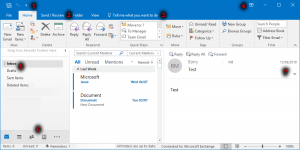
handmatige hulp voor Herstelmail voor Outlook
gebruikers kunnen de onderstaande stappen voor de handmatige hulp lezen. En de stappen worden hieronder gegeven:
- aanmelden bij een browser Outlook.com e-mailaccount.
- om het scherm Mijn Account te openen, klikt u helemaal rechts van de menubalk op uw avatar of initialen.
- klik op de Accountweergave.
- klik boven in het scherm Mijn Account op het tabblad Beveiliging.
- in het gebied Update, uw Beveiligingsinfo, selecteert u de knop Update Info.
- indien gewenst, controleer uw identiteit. Als u bijvoorbeeld eerder een telefoonnummer hebt ingevoerd voor herstel, kunt u worden gevraagd om een code in te voeren die naar uw telefoonnummer is verzonden.
- klik op beveiligingsinformatie toevoegen.
- selecteer in het eerste keuzemenu een ander e-mailadres.
- voer een e-mailadres in om te dienen als uw Microsoft-accountherstel-e-mailadres.
- klik op Volgende. Vervolgens stuurt Microsoft een code naar het nieuwe e-mailhersteladres. U moet de e-mail invoeren in het Codegebied van het venster beveiligingsinformatie toevoegen.
- klik op Volgende om de wijzigingen op te slaan en voeg vervolgens het herstel-e-mailadres toe aan uw Microsoft-account.
Controleer of het hersteladres van het e-mailwachtwoord is toegevoegd door uw sectie veiligheidsinformatie terug te sturen naar de Update. U moet ook een e-mail van uw Microsoft e-mailaccount dat u vertelt om uw veiligheidsinformatie bij te werken.
stappen om rekening te houden met het aanmaken van wachtwoorden:
- Microsoft moedigt zijn e-mailgebruikers aan om hun Microsoft-e-mailadres te gebruiken met een sterk wachtwoord. Aanbevelingen van Microsoft zijn onder meer:
- Gebruik altijd een wachtwoord dat verschilt van anderen.
- Gebruik altijd een zin of zin met tekenreeksen, speciale tekens, cijfers of symbolen.
- gebruik geen wachtwoorden met betrekking tot uw familienamen, uw naam, uw mobiele nummer., vermijd altijd dit soort wachtwoorden.
- gebruik niet dezelfde wachtwoorden voor andere e-mailaccounts.
- gebruik geen enkel woordwachtwoord.
- Gebruik altijd een wachtwoord met een speciaal symbool met teken en ook een paar getallen.
- gebruik geen gangbare wachtwoorden zoals mobiele nummers, 1234567, of abcdefg, enz.
technische hulp
voor meer informatie kunt u zoeken op google en met behulp van Outlook-aanpassing kunt u uw e-mail in Outlook herstellen, en ook kunt u blogs van Microsoft of Cnet controleren.
conclusie
we zijn er zeker van dat dit artikel u zal helpen met e-mailherstel belang in de windows outlook en waarom er een noodzaak is om uw e-mail te herstellen. Volg de bovenstaande stappen, na het behandelen van alle maatregelen, zult u tevreden zijn en ten slotte, zult u het beste resultaat dat u wilt te krijgen.